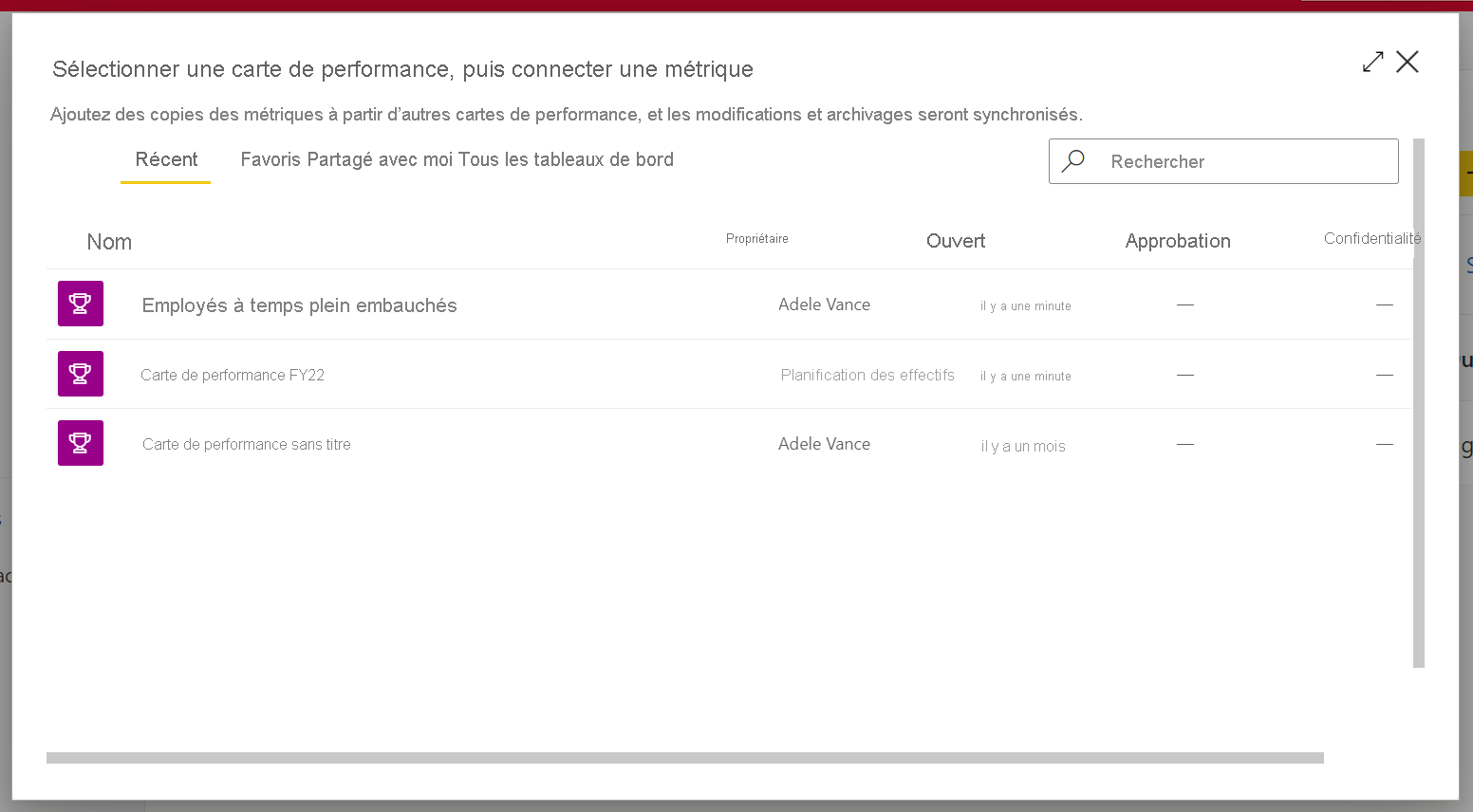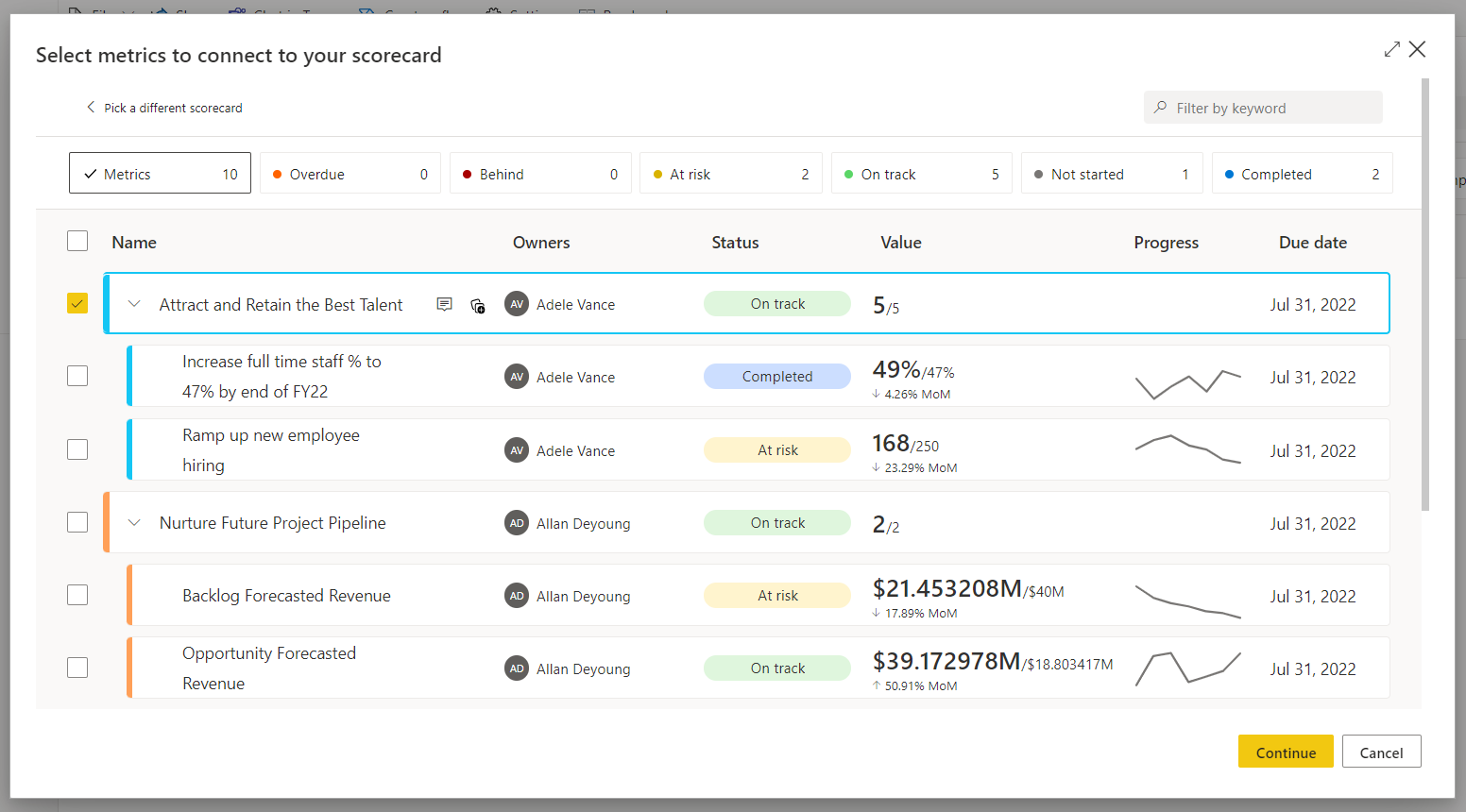Créer des métriques liées dans le service Power BI (préversion)
S’APPLIQUE À : Power BI Desktop
Service Power BI
Avec les métriques liées, vous pouvez afficher la même métrique sur plusieurs cartes de performance, dans plusieurs espaces de travail. L’ensemble des archivages, modifications et mises à jour sont reflétés dans tous les emplacements de métriques. Vous n’avez donc pas besoin de créer des métriques en double pour suivre la même chose. Par exemple, dans de nombreuses organisations, l’équipe de direction a une carte de performance et chaque service a sa propre carte de performance avec des métriques de l’équipe de direction, ainsi que d’autres métriques pertinentes pour son service. Avec cette fonctionnalité, vous pouvez maintenant lier ces métriques à n’importe quel nombre de cartes de performance et les synchroniser automatiquement.
Si vous liez plusieurs métriques à la fois, les relations parent-enfant et l’ordre des métriques de la carte de performance source sont conservés dans la carte de performance de destination. Vous pouvez également utiliser l’option Définir pour tous pour appliquer des autorisations aux métriques descendantes sur la carte de performance source, même s’il existe des métriques liées entre le parent et les descendants.
Autorisations
Supposons que vous disposez d’un accès à la génération d’une carte de performance, ce qui signifie que vous pouvez générer du contenu avec les données associées à la carte de performance. Vous pouvez lier les métriques de cette carte de performance à toutes les cartes de performance auxquelles vous avez accès. Seuls les utilisateurs qui ont accès à la métrique source peuvent voir la métrique liée.
Créer une métrique liée
Ouvrez une carte de performance et sélectionnez Modifier
Sélectionnez le bouton Nouveau.
Sélectionnez Lier à une métrique existante (préversion).
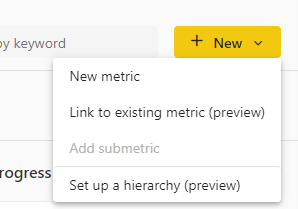
Sélectionnez la carte de performance qui contient la métrique que vous souhaitez lier à partir de la liste fournie.
Sélectionnez la ou les métriques que vous souhaitez inclure dans cette carte de performance.
Sélectionnez Continuer. La ou les métriques liées apparaissent sur cette carte de performance.
Archiver et modifier une métrique liée
Vous pouvez ajouter des archivages directement à partir de la métrique liée si vous êtes autorisé à l’archiver sur la métrique source. Les archivages sont reflétés dans toutes les cartes de performance qui contiennent la métrique liée et la métrique source.
Vous pouvez apporter des modifications uniquement dans la métrique source. Vous pouvez naviguer de la métrique liée à la métrique source. Sélectionnez Accéder à la métrique source dans le menu contextuel de la métrique liée.
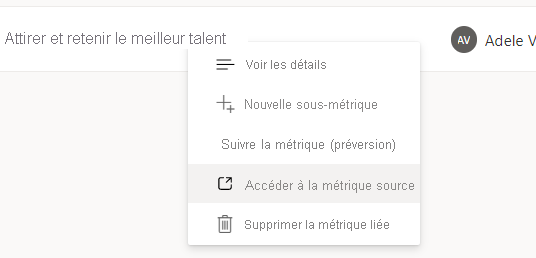
Les modifications sont reflétées dans toutes les cartes de performance qui contiennent la métrique liée.
Détails des métriques liées
Vous pouvez voir le nom et le lien vers la carte de performance source dans le volet Détails.
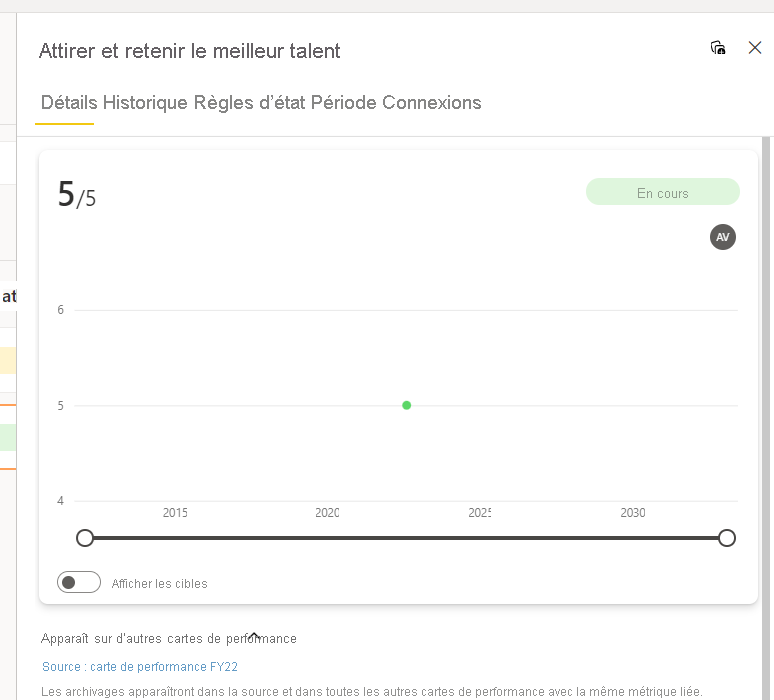
Vous pouvez également voir ces informations dans le volet Connexions.
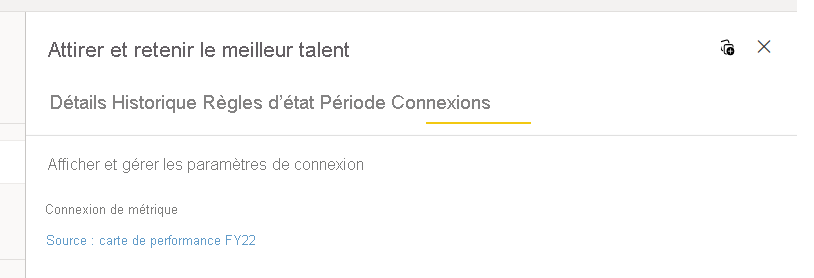
Considérations relatives aux métriques liées
Métriques et hiérarchies liées
Si vous filtrez votre carte de performance par hiérarchie, les métriques liées ne sont pas filtrées. Elles continuent d’afficher leurs valeurs d’origine. Les archivages sur des métriques liées ne sont pas autorisés sur une carte de performance enfant hiérarchique.
Métriques et cumuls liés
Si vous liez une métrique de cumul à une autre carte de performance, elle continue d’afficher sa valeur calculée à partir de la carte de performance source et ne prend pas en compte les métriques enfants sur la carte de performance de destination. En outre, si une métrique liée est l’enfant d’une métrique de cumul, la métrique liée n’est pas incluse dans le calcul du parent.
Contenu connexe
- Bien démarrer avec les métriques dans Power BI
- Créer des cartes de performance et des métriques manuelles dans Power BI
- Créer des métriques connectées dans Power BI
D’autres questions ? Essayez la communauté Power BI.